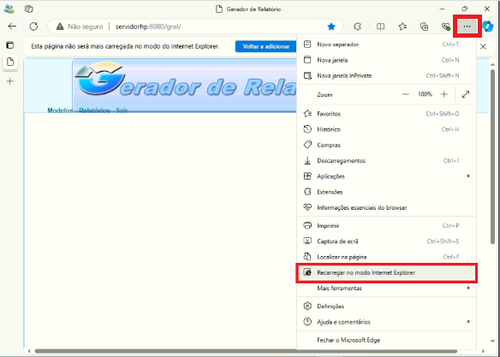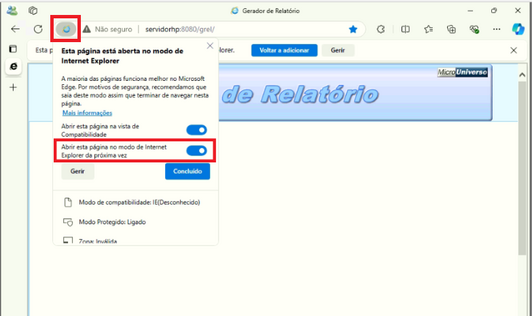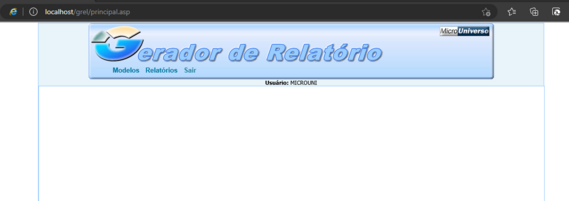GREL desconfigurado no Microsoft Edge
Ir para navegação
Ir para pesquisar
Este artigo contém instruções de como executar o o GREL no Microsoft Edge .
Indicativos de Problemas
PROBLEMA:
Menu desconfigurado:
Tutorial
Para resolver o problema basta ativa a opção de executar a página do GREL no modo do Internet Explorer.
PASSO 1
No Microsoft Edge clique no ícone abaixo no fina da barra de navegação. Em seguida na opção: Recarregar no modo Internet Explorer
PASSO 2
Na barra de endereço, clicar no ícone do Internet Explorer e ativar a opção "Abrir esta página no modo de Internet Explorer da próxima vez".